Istotne kwestie dotyczące usuwania danych tymczasowych
- Usunięcie danych tymczasowych z systemu operacyjnego oraz przeglądarki na komputerze Mac może skutkować odzyskaniem wolnej przestrzeni dyskowej. Należy jednak pamiętać, że te pliki przyspieszają działanie komputera, umożliwiając szybszy dostęp do często używanych informacji.
- Proces czyszczenia można przeprowadzić ręcznie lub za pomocą specjalnych aplikacji, takich jak CleanMyMac X czy OnyX, które automatyzują ten proces.
Usuwanie danych tymczasowych z systemu i przeglądarki internetowej na komputerze Mac może skutecznie zwiększyć dostępną przestrzeń dyskową. Ale jak dokładnie to zrobić i czy jest to zawsze zalecane? Poniżej znajdziesz odpowiedzi na te pytania.
Czym są dane tymczasowe i kiedy warto je usunąć?
Dane tymczasowe, zwane również pamięcią podręczną, to pliki tworzone przez system operacyjny i aplikacje. Zalicza się do nich między innymi tymczasowe pliki internetowe, takie jak obrazy i kod HTML, przechowywane przez przeglądarki internetowe, np. Safari czy Chrome.
Zadaniem tych plików jest przyspieszenie działania komputera. Dzięki przechowywaniu często używanych danych, system nie musi ich ponownie pobierać, co oszczędza czas.
Warto zaznaczyć, że w większości przypadków usuwanie pamięci podręcznej nie jest konieczne. Jeżeli nie zależy Ci na natychmiastowym zwolnieniu miejsca na dysku, najlepiej pozostawić te pliki w spokoju. Większość aplikacji posiada wbudowane mechanizmy czyszczenia, które zapobiegają nadmiernemu gromadzeniu się danych tymczasowych.
Zanim rozpoczniesz czyszczenie pamięci podręcznej, zaleca się wykonanie kopii zapasowej komputera Mac. Pozwoli to uniknąć przypadkowej utraty ważnych danych.
Czyszczenie pamięci podręcznej przeglądarki na komputerze Mac
System macOS współpracuje z wieloma przeglądarkami internetowymi, a Safari jest domyślną i najczęściej używaną. Poniżej opisano proces czyszczenia pamięci podręcznej w Safari oraz wskazano, gdzie znaleźć podobne opcje w innych popularnych przeglądarkach. Postępuj zgodnie z poniższymi krokami:
- Uruchom przeglądarkę Safari, a następnie przejdź do menu „Ustawienia”.
- W oknie ustawień wybierz zakładkę „Zaawansowane”.
- Zaznacz opcję „Pokaż funkcje dla twórców stron internetowych” u dołu okna.
- Teraz w pasku menu pojawi się pozycja „Programowanie”. Kliknij ją i wybierz „Opróżnij pamięci podręczne” z rozwijanego menu.
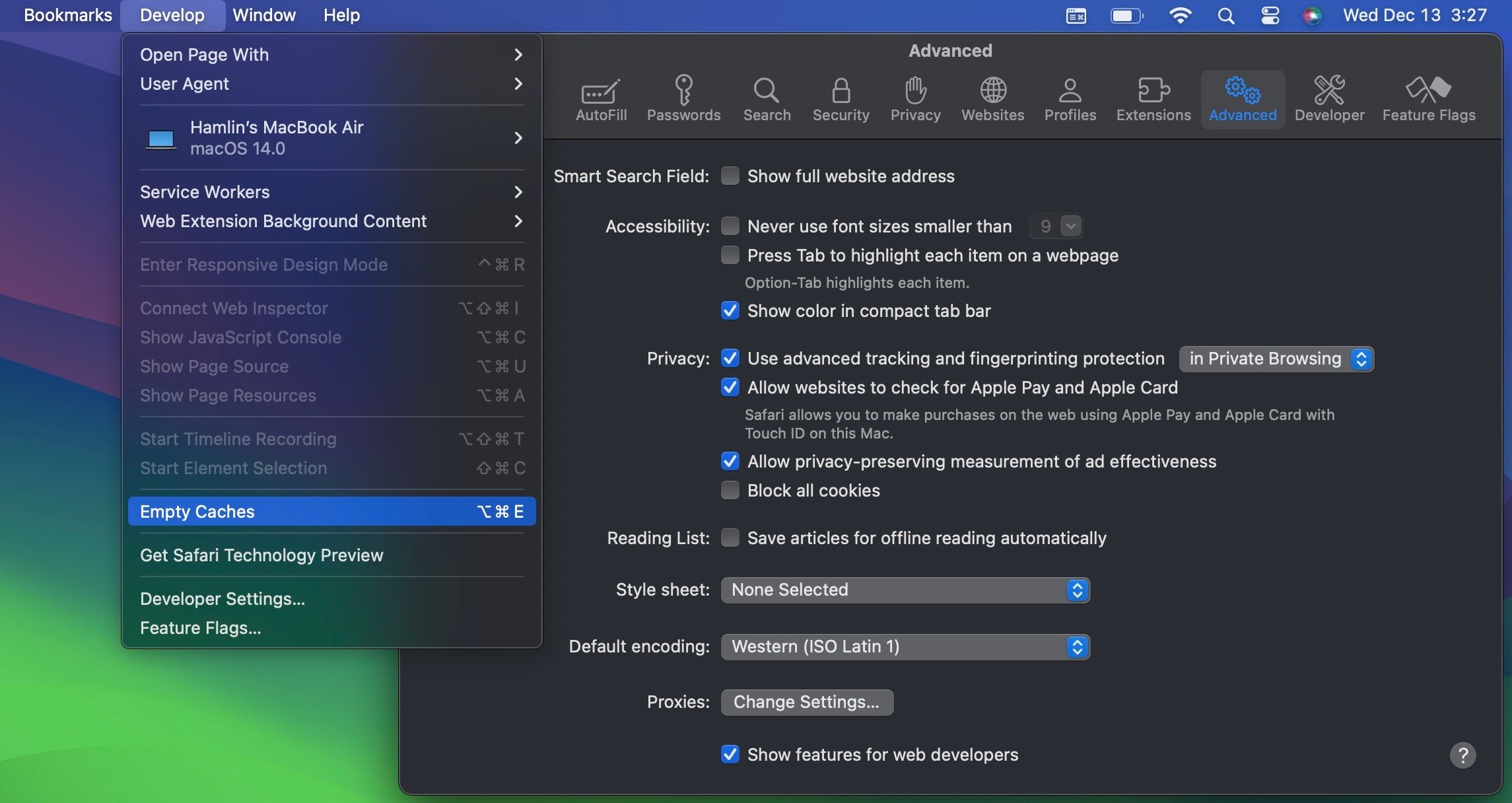
Przykładowo, w przeglądarce Google Chrome opcja czyszczenia pamięci podręcznej znajduje się w sekcji „Prywatność i bezpieczeństwo” w ustawieniach. Niektóre przeglądarki, takie jak Microsoft Edge, łączą czyszczenie pamięci podręcznej z usuwaniem plików cookie i innych danych przeglądania. Zazwyczaj umożliwiają jednak wybór, które elementy mają zostać usunięte.
Usuwanie danych tymczasowych systemu Mac
Aby usunąć dane tymczasowe związane z konkretnym kontem użytkownika, wykonaj poniższe kroki:
- Otwórz Findera, a następnie z paska menu u góry wybierz „Idź” > „Idź do folderu”.
- W wyświetlonym polu wpisz ~/Library/Caches i kliknij pierwszy wynik.
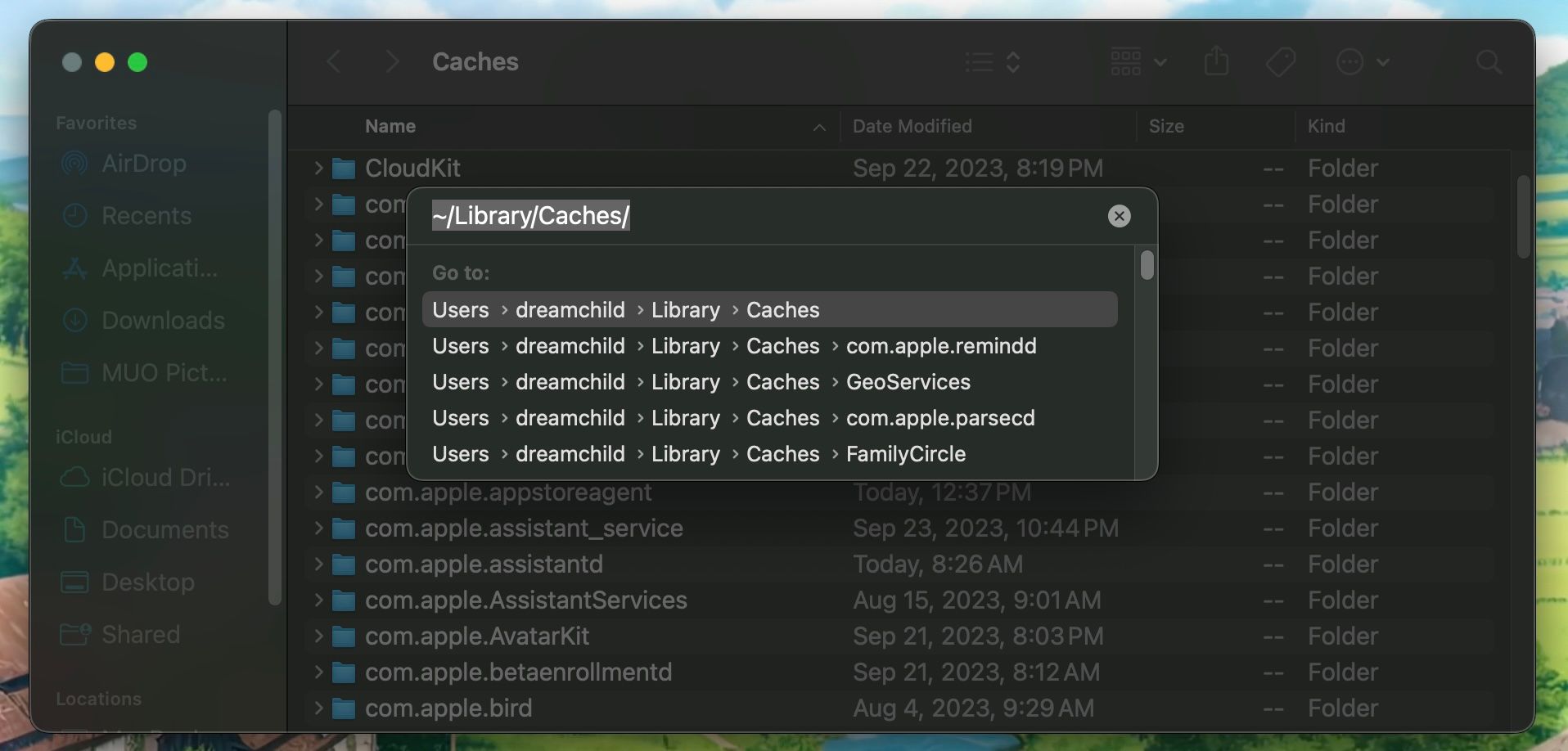
- Wybierz wszystkie pliki i foldery, które chcesz usunąć, i przenieś je do Kosza. Możesz też kliknąć je z wciśniętym klawiszem Control i wybrać opcję „Przenieś do kosza”.
- Na koniec kliknij Kosz w Docku z wciśniętym klawiszem Control i wybierz „Opróżnij Kosz”.
Jeżeli chcesz usunąć dane tymczasowe związane z innym kontem użytkownika, musisz przejść do katalogu pamięci podręcznej tego użytkownika. Aby to zrobić, w drugim kroku zmień lokalizację folderu na /Users/[nazwa_użytkownika]/Biblioteka/Pamięci podręczne, zastępując „[nazwa_użytkownika]” nazwą odpowiedniego konta.
Aby usunąć dane tymczasowe systemu, które są wspólne dla wszystkich kont użytkowników, przejdź do folderu /System/Library/Caches.
Aplikacje do czyszczenia pamięci podręcznej na Macu
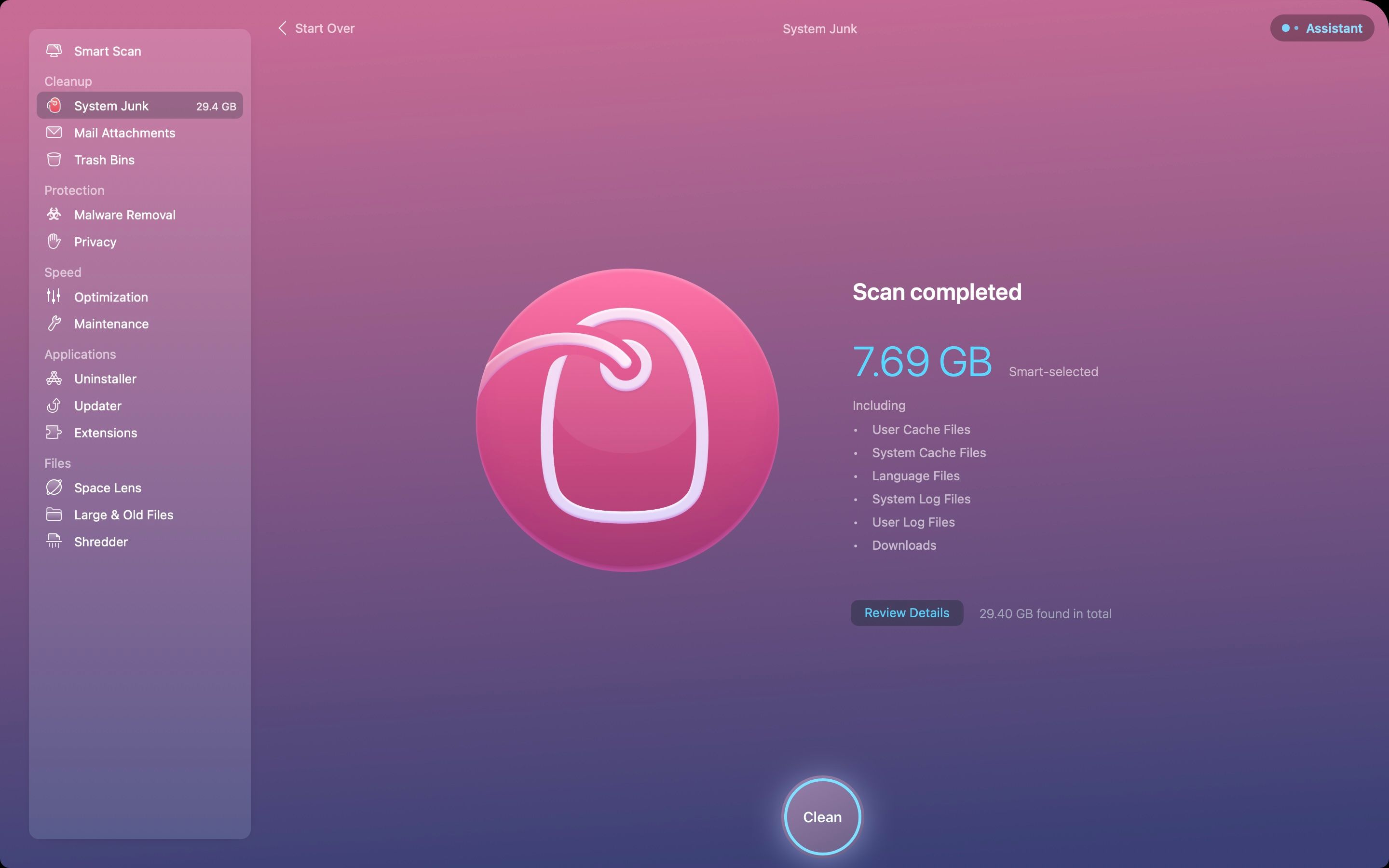
Chociaż ręczne czyszczenie pamięci podręcznej jest możliwe, specjalistyczne aplikacje mogą znacząco przyspieszyć i uprościć ten proces. Jeżeli zależy Ci na automatyzacji zarządzania przestrzenią dyskową na komputerze Mac, warto rozważyć ich użycie.
Wśród dostępnych opcji szczególnie polecamy CleanMyMac X ze względu na prosty interfejs i wbudowany program antywirusowy. Aplikacja nie jest darmowa, roczny koszt licencji wynosi 39,95 USD, jednak możesz skorzystać z 7-dniowego okresu próbnego, aby szybko wyczyścić pamięć podręczną.
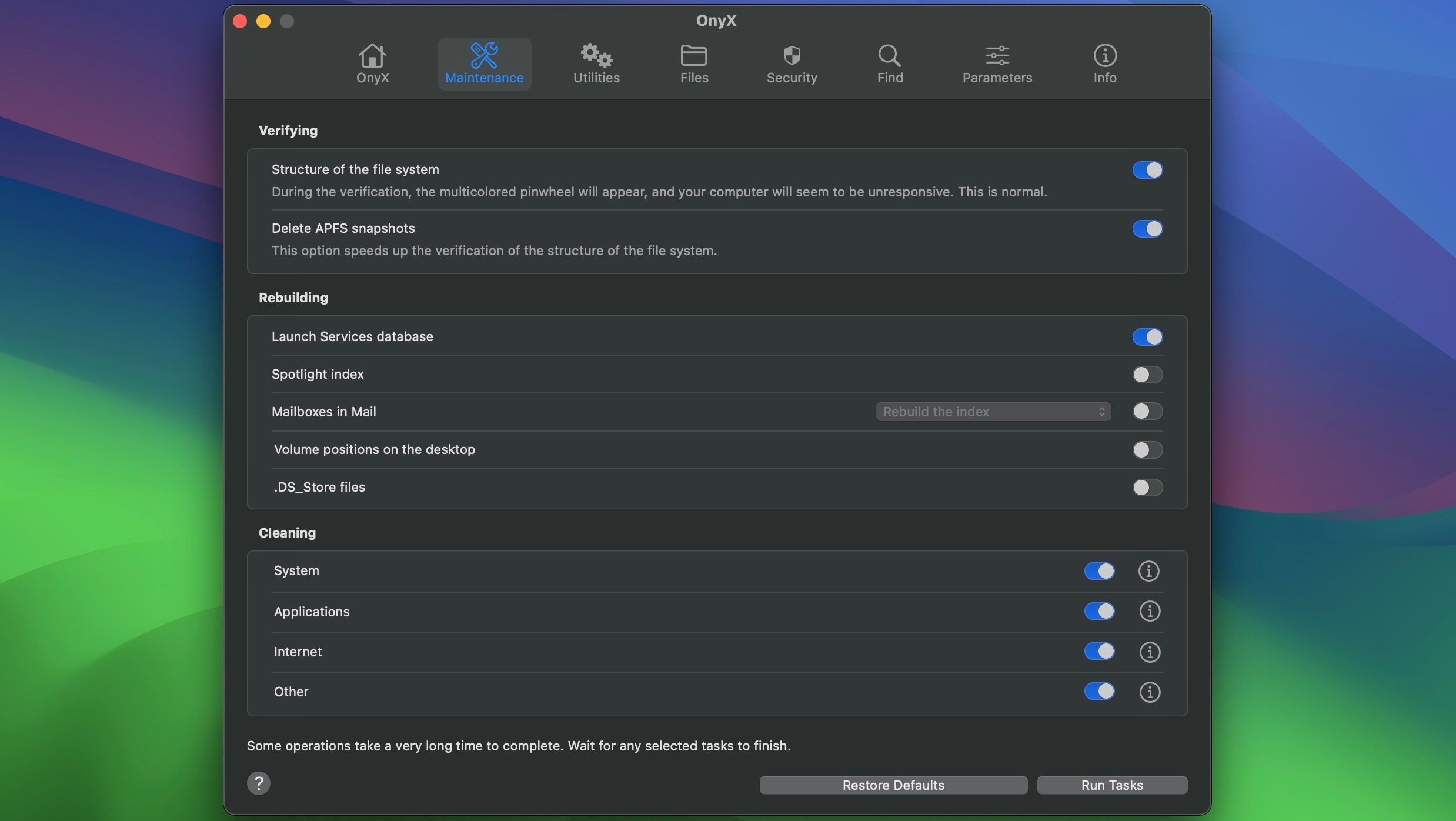
Jeżeli szukasz bezpłatnej alternatywy, warto wypróbować OnyX. W sekcji „Konserwacja” w zakładce „Czyszczenie” możesz wybrać, które dane tymczasowe chcesz usunąć, a następnie kliknąć „Uruchom zadania”. Aplikacja oferuje również inne przydatne funkcje, takie jak planowanie włączania i wyłączania komputera, niedostępne w macOS Ventura i Sonoma.
Niezależnie od wybranej aplikacji, musisz najpierw udzielić jej dostępu do dysku, przechodząc do „Ustawienia systemowe” > „Prywatność i bezpieczeństwo” > „Pełny dostęp do dysku” i włączając przełącznik dla danej aplikacji. W przeciwnym razie jej działanie będzie ograniczone.
Pobierz: CleanMyMac X (39,95 USD rocznie, dostępny okres próbny)
Pobierz: OnyX (Bezpłatny)
Podsumowując, jeżeli nie masz problemów z brakiem miejsca na dysku lub nie chcesz rozwiązać problemu z konkretną aplikacją, usuwając jej dane tymczasowe, prawdopodobnie nie musisz w ogóle przejmować się czyszczeniem pamięci podręcznej. Istnieje wiele innych sposobów na zwolnienie miejsca w systemie macOS bez konieczności ingerowania w te pliki.
Możesz na przykład przenieść biblioteki i kopie zapasowe na inny dysk, usunąć zbędne, duże pliki, lub podłączyć zewnętrzny dysk do komputera Mac, aby zyskać dodatkową przestrzeń.
newsblog.pl
Maciej – redaktor, pasjonat technologii i samozwańczy pogromca błędów w systemie Windows. Zna Linuxa lepiej niż własną lodówkę, a kawa to jego główne źródło zasilania. Pisze, testuje, naprawia – i czasem nawet wyłącza i włącza ponownie. W wolnych chwilach udaje, że odpoczywa, ale i tak kończy z laptopem na kolanach.